Kako postaviti upit u bazu podataka MS Access 2019

Naučite kako postaviti upite u Access bazi podataka uz jednostavne korake i savjete za učinkovito filtriranje i sortiranje podataka.
Zumiranje mijenja povećanje podataka prikazanih na zaslonu u programu Word 2013. Zumiranje ne mijenja povećanje samog prozora aplikacije (na primjer, vrpce) i ne mijenja veličinu podataka na ispisima.
Zumiranje povećava povećanje, a smanjenje ga smanjuje.
Otvorite Word 2013 dokument; povucite klizač Zoom do kraja udesno.
Klizač za zumiranje nalazi se u donjem desnom kutu prozora programa Word. Razina zumiranja povećava se na 500 posto.
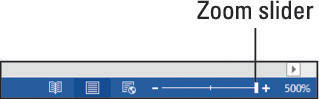
Povucite klizač Zoom ulijevo, tako da postavka zumiranja bude 50%.
Kada se povećanje zumiranja smanji na 50%, dvije stranice dokumenta pojavljuju se jedna pored druge.
Kliknite znak plus na desnom kraju klizača za zumiranje.
Zum se neznatno povećava.
Kliknite znak minus na lijevom kraju klizača za zumiranje.
Zum se lagano smanjuje.
Kliknite trenutni postotak zumiranja (broj desno od klizača za zumiranje).
Otvara se dijaloški okvir Zoom.
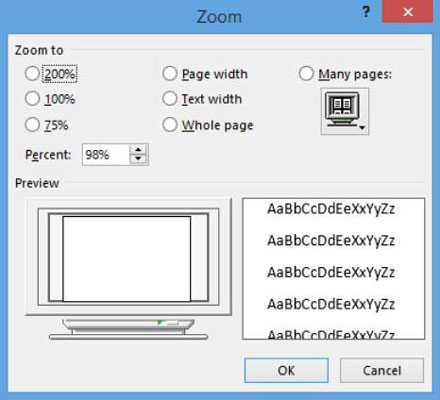
Također možete otvoriti dijaloški okvir Zoom tako da kliknete karticu Pogled na vrpci i kliknete gumb Zoom.
U dijaloškom okviru Zoom odaberite 100% i zatim kliknite OK.
Zumiranje se vraća na 100 posto (zadano).
Zatvorite dokument. Nemojte spremati promjene ako se to od vas zatraži.
Naučite kako postaviti upite u Access bazi podataka uz jednostavne korake i savjete za učinkovito filtriranje i sortiranje podataka.
Tabulatori su oznake položaja u odlomku programa Word 2013 koje određuju kamo će se točka umetanja pomaknuti kada pritisnete tipku Tab. Otkrijte kako prilagoditi tabulatore i optimizirati svoj rad u Wordu.
Word 2010 nudi mnoge načine označavanja i poništavanja odabira teksta. Otkrijte kako koristiti tipkovnicu i miš za odabir blokova. Učinite svoj rad učinkovitijim!
Naučite kako pravilno postaviti uvlaku za odlomak u Wordu 2013 kako biste poboljšali izgled svog dokumenta.
Naučite kako jednostavno otvoriti i zatvoriti svoje Microsoft PowerPoint 2019 prezentacije s našim detaljnim vodičem. Pronađite korisne savjete i trikove!
Saznajte kako crtati jednostavne objekte u PowerPoint 2013 uz ove korisne upute. Uključuje crtanje linija, pravokutnika, krugova i više.
U ovom vodiču vam pokazujemo kako koristiti alat za filtriranje u programu Access 2016 kako biste lako prikazali zapise koji dijele zajedničke vrijednosti. Saznajte više o filtriranju podataka.
Saznajte kako koristiti Excelove funkcije zaokruživanja za prikaz čistih, okruglih brojeva, što može poboljšati čitljivost vaših izvješća.
Zaglavlje ili podnožje koje postavite isto je za svaku stranicu u vašem Word 2013 dokumentu. Otkrijte kako koristiti različita zaglavlja za parne i neparne stranice.
Poboljšajte čitljivost svojih Excel izvješća koristeći prilagođeno oblikovanje brojeva. U ovom članku naučite kako se to radi i koja su najbolja rješenja.








